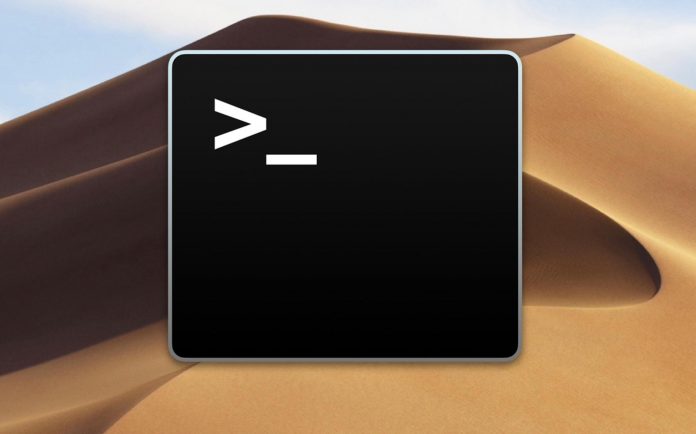
Trong bài viết này mình sẽ hướng dẫn các bạn các bước disable NetworkManager service và để cho phép các network interfaces được quản lý bởi network service. Bởi nếu như khi cấu hình DNS server trong file /etc/resolv.conf thì nội dung file có thể bị ghi đè bởi NetworkManager.
Các bước disable NetworkManager
Bước 1: Kiểm tra những network interfaces nào được quản lý bởi NetworkManager
# nmcli device status
[root@node-011 ~]# nmcli device status
DEVICE TYPE STATE CONNECTION
eth4 ethernet disconnected --
eth0 ethernet unavailable --
eth1 ethernet unavailable --
eth2 ethernet unavailable --
bond0 bond unmanaged --
eth3 ethernet unmanaged --
eth5 ethernet unmanaged --
lo loopback unmanaged --Output từ command trên sẽ hiển thị danh sách tất cả các interfaces cùng tới trạng thái của nó (STATE). Nếu NetworkManager đang không quản lý interface nào, thì STATE sẽ được liệt kê là unmanaged. Còn lại bất kỳ giá trị nào khác đều nghĩa là interface đó được quản lý bởi NetworkManager.
Bước 2: Tắt NetworkManager service
# systemctl stop NetworkManagerBước 3: Disable service để khi reboot server thì sẽ không tự khởi động
# systemctl disable NetworkManagerBước 4: Kiểm tra lại xem NetworkManager đã bị disabled hoàn toàn chưa
# systemctl list-unit-files | grep NetworkManagerBước 5: Thêm tham số bên dưới vào file network interface config có dạng /etc/sysconfig/network-scripts/ifcfg-XXX
NM_CONTROLLED="no"Lưu ý: Cần phải thay đổi NM_CONTROLLED=”yes” thành “no” vì nếu không thì network service có thể báo lỗi vì không thể kết nối được.
Chuyển sang sử dụng network service
Một khi NetworkManager đã được disabled, các network interfaces có thể được cấu hình để sử dụng network service. Dưới đây là hướng dẫn config network interface sử dụng network service.
Giả sử network interface của mình là eth0 thì cấu hình file sau đây etc/sysconfig/network-scripts/ifcfg-eth0
NAME="eth0"
HWADDR=...
ONBOOT=yes
BOOTPROTO=none
IPADDR=...
NETMASK=...
GATEWAY=...
TYPE=Ethernet
NM_CONTROLLED=noSet DNS server bằng việc thêm vào file /etc/resolv.conf
nameserver [server 1]
nameserver [server 2]Sau đó enable network service bằng command line
# systemctl enable networkCuối cùng restart network service
# systemctl restart network






